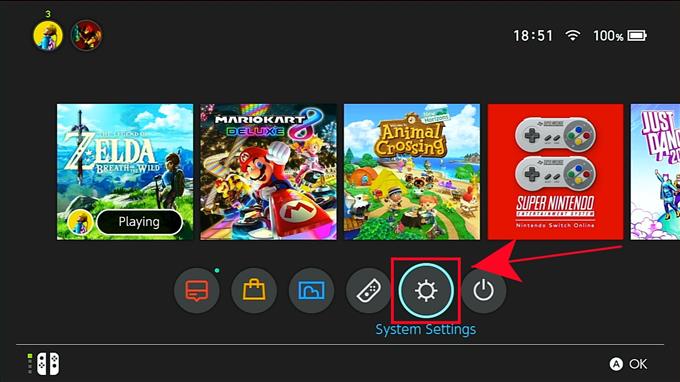Se sei un giocatore serio di Nintendo Switch che gioca ai giochi online per la maggior parte del tempo, dovresti considerare di configurare una connessione cablata. Mentre il Wi-Fi di Nintendo Switch è generalmente a posto, la stessa tecnologia wifi è meno affidabile di una configurazione cablata.
Se ti stai chiedendo come collegare il tuo Nintendo Switch via cavo al router, questo post dovrebbe aiutarti. Scopri cosa devi preparare e fare di seguito.
Nintendo Switch è portatile, quindi perché utilizzare la connessione cablata?
Uno dei motivi per cui Nintendo Switch ha colto di sorpresa il mondo non è solo per i suoi giochi, ma anche per il fatto che è flessibile. A differenza delle tradizionali console PlayStation o Xbox, il tuo Nintendo Switch può essere trasportato ovunque per consentire un gioco quasi ininterrotto. E ovviamente, una volta che ti sarai sistemato a casa, tutto ciò che dovrai fare è semplicemente agganciarlo e continuare a giocare di nuovo.
In effetti, la portabilità di Nintendo Switch è il suo principale punto di forza, ma ciò che molti utenti di Nintendo Switch dimenticano è il fatto che può funzionare anche in una connessione cablata proprio come una PS4 o Xbox One.
Se hai bisogno di un po ‘di aggiornamento su come collegare il tuo Nintendo Switch al tuo router via filo, questa breve guida dovrebbe aiutarti.
Prima di darti i passaggi per farlo, però, discutiamo rapidamente del motivo per cui vorresti una connessione cablata tramite la tua configurazione wifi.
La connessione Wifi è meno affidabile.
Uno dei punti deboli dell’uso del wifi è l’interferenza del segnale. Ci possono essere una serie di fattori che influenzano i segnali wifi, quindi ci sono diverse cose che possono rovinare la tua esperienza di gioco online. Le connessioni wifi inaffidabili possono causare ritardi o interruzioni del gioco e in alcuni paesi, ottenere un router wireless è ancora più costoso. Questi fattori possono essere completamente eliminati se utilizzi la connessione via cavo LAN.
La connessione del cavo LAN è più veloce.
Se giochi regolarmente a giochi online su Nintendo Switch, è meglio utilizzare la tradizionale connessione cablata. Oltre all’affidabilità, le connessioni cablate possono anche essere più veloci della connessione Wi-Fi, soprattutto se ci sono diversi dispositivi connessi alla tua rete Wi-Fi. Anche i download sono finiti più velocemente.
La connessione cablata è più facile da configurare.
Sebbene una connessione cablata limiti la mobilità, non dimenticare che l’impostazione è semplice e facile. Tutto quello che devi fare è fissare il cavo corretto (cavo ethernet) e collegare un’estremità al router e l’altra al dock Nintendo Switch.
Cose che devi preparare
Ci sono due cose importanti che devi usare per la connessione cablata sul tuo Nintendo Switch:
- un adattatore LAN e
- un cavo ethernet.
Puoi visitare il tuo negozio di elettronica locale per ottenere un adattatore e un cavo LAN.
Come collegare un cavo LAN per utilizzare la connessione cablata su Nintendo Switch
Ora che hai visto gli aspetti positivi dell’utilizzo di una connessione cablata, è tempo di configurare il tuo Nintendo Switch.
Innanzitutto, assicurati di avere un cavo Ethernet funzionante noto abbastanza a lungo da collegare lo Switch al router. Se il router si trova in un’altra stanza, procurati semplicemente un cavo Ethernet più lungo. Quindi, preparati a collegare l’adattatore LAN al dock di Nintendo Switch.
Segui i passaggi seguenti per configurare una connessione cablata sul tuo Nintendo Switch:
- Apri il pannello posteriore del dock per Nintendo Switch e collega l’adattatore LAN alla porta USB.

- Prendi il cavo Ethernet e collega un’estremità all’adattatore LAN.

- Quindi, collegare l’altra estremità del cavo al router o al gateway.

- Sulla tua console Nintendo Switch, vai alla schermata Home e seleziona Impostazioni di sistema.

- Selezionare Internet.

- Selezionare Impostazioni Internet.

- Attendere qualche istante e selezionare Connessione via cavo una volta che diventa disponibile.

- Selezionare Connessione a Internet tramite connessione cablata.

- Attendere che il sistema completi il test della connessione Internet.

- Colpire ok una volta terminato il test.
Visita il nostro canale Youtube di androidhow per altri video sulla risoluzione dei problemi.